Cara Kirim File Dari Hp Ke Laptop Tanpa Kabel Usb Via SHAREit Lengkap Dengan Gambar
Cara Kirim File Dari Hp Ke Laptop Tanpa Kabel Usb Dengan Mudah Via SHAREit Terbaru Lengkap Dengan Gambar - Shareit merupakan aplikasi transfer file yang paling banyak digunakan oleh para pengguna Android. Terhitung hingga jutaan pengguna aktif yang terlihat pada Google Play Store semenjak diunduh.
Dan kali ini admin akan berbagi postingan sebuah tutorial yang membahas bagaimana cara mengirim file dari handphone android ke Laptop atau PC tanpa menggunakan kabel data USB.
Mungkin anda sudah biasa dengan aplikasi Shareit ini yang bukan hanya dapat mengirim file dari Hp android ke Hp android lainnya. Tapi pasti jarang juga yang tahu bagaimana cara mengirim file dari Hp android ke Laptop ataupun PC dengan menggunakan aplikasi Shareit tersebut.

Kebetulan sekali buat anda yang sedang mencari tahu tutorial cara mengirim file dari Hp ke Laptop, akan admin bagikan pada kesempatan kali ini.
Kirim file dari Hp ke Laptop dengan menggunakan kabel data akan lebih banyak resiko yang kita ambil nantinya. Selain kabel USB mudah sekali cepat rusak, untuk kecepatan transfer file ke Laptop ataupun PC terasa sekali lambatnya dibandingkan dengan transfer via jaringan wifi yang otomatis dibuat oleh aplikasi Shareit ini.
Untuk data transfer rate admin pertama kali uji coba kirim file video berukuran 5MB dari Hp ke Laptop dengan menggunakan kabel USB berjalan sekitar 1 menitan, namun saat saya coba menggunakan aplikasi Shareit hanya butuh waktu beberapa detik sekian saja. Terasa sekali perbedaan kecepatan transfer antara kabel USB dan satu jaringan wifi.
Baca juga: 5 Cara Paling Mudah Mengatasi Android Yang Lemot Buat Orang Gaptek Jadi Pinter
Perbedaan SHAREit Dengan Aplikasi Transfer File Lainnya
Baru baru ini banyak sekali aplikasi untuk kirim file yang berhamburan dimarket Google play store khususnya. Masing masing aplikasi tersebut pun mempunyai kelebihan dan kekurangannya, entah itu dengan iklan ataupun tanpa iklan. Selain itu banyak juga yang menawarkan tanpa menggunakan akses jaringan internet sekalipun.
Tidak dapat dipungkiri untuk aplikasi Shareit ini memang kekurangannya adalah masih ada beberapa iklan yang kerap mengganggu pada saat pertama kali membuka aplikasi Shareit ini. Namun bagi admin sendiri hal tersebut tidaklah menjadi soal sama sekali.
Berbeda sekali dengan aplikasi lainnya seperti Xender ataupun Mi Droup yang sama sekali tidak ada iklan yang mengganggu saat kita menggunakan aplikasi transfer file tersebut. Hanya saja untuk memanfaatkan transfer file dari Laptop atau PC dengan menggunakan aplikasi lain selain Shareit, anda tidak akan menemukan hal yang semudah saat pemasangan dan proses instalasi dalam satu jaringan wifi via Shareit dengan Laptop/PC.
Baca juga: Cara Instal BBM, Whatsapp, Game Android Dilaptop Menggunakan BlueStacks
Berikut ini adalah langkah langkah bagaimana cara mengirim file dari handphone android ke Laptop atau PC tanpa menggunakan kabel dara USB via aplikasi Shareit yang dapat anda ikuti dibawah ini.
Langkah Langkah:
1. Tahap pertama yang harus anda lakukan adalah menginstal aplikasi Shareit untuk PC tersebut dimulai dari Laptop yang akan anda kirim file dari Handphone. Download aplikasi Shareit PC melalui link berikut dibawah ini:
►Download Shareit PC
2. Langkah ke dua silahkan anda buka dan instal saja langsung aplikasi tersebut ke dalam Laptop ataupun PC yang anda gunakan saat ini hingga selesai kemudian biarkan saja tetap terbuka.
3. Ambil handphone anda selanjutnya yang akan anda gunakan untuk mengirim file lalu buka Google Play Store dan cari aplikasi Shareit. Atau agar lebih mudah silahkan langsung saja menuju ke link berikut ini: Download SHAREit
4. Download dan instal sampai selesai aplikasi Shareit di Handphone anda lalu buka saja langsung seperti tadi anda lakukan pada Laptop atau PC.
5. Selanjutnya buka SHAREit lalu pilih pada Kirim dan cari file yang hendak anda transfer ke Laptop kemudian tap lagi pada Kirim.
6. Pilih Sambungkan ke PC kemudian anda dapat melihat pada taskbar kanan bawah diLaptop/PC dan klik pada ikon jaringan Wifi kemudian koneksikan dengan jaringan Hotspot yang dibuat oleh Shareit.
7. Jika langkah anda benar maka secara otomatis Shareit akan melakukan transfer dengan cepat tergantung berapa byte file yang anda transfer.
8. Done.
Baca yang lainnya: Solusi Cara Menginstal Driver Laptop/PC Semua Merk Dengan Mudah Dan Tanpa Ribet Untuk windows 10, 8, 7
Bagaimana mudah sekali bukan cara mengirim file dari Handphone ke Laptop tanpa repot repot harus menggunakan kabel USB data hanya dengan menggunakan aplikasi Shareit tersebut.

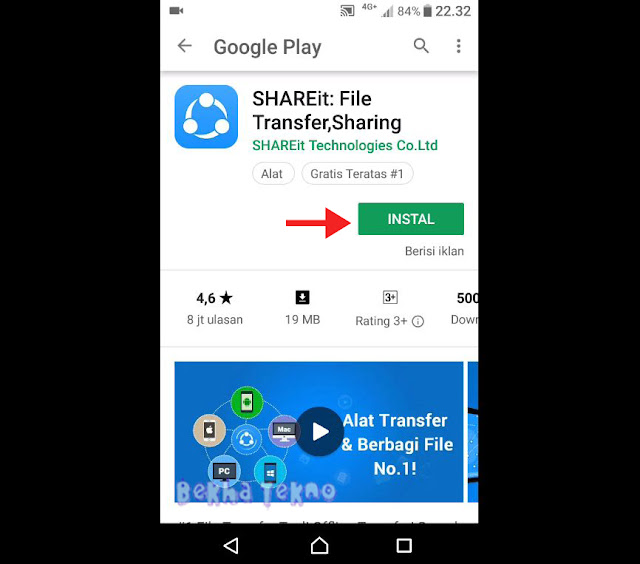
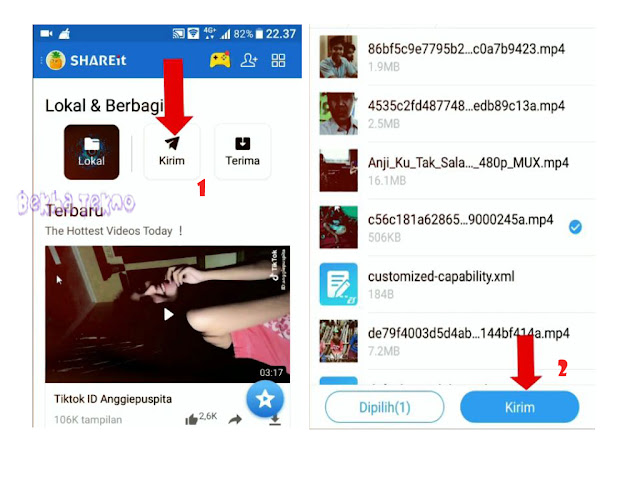

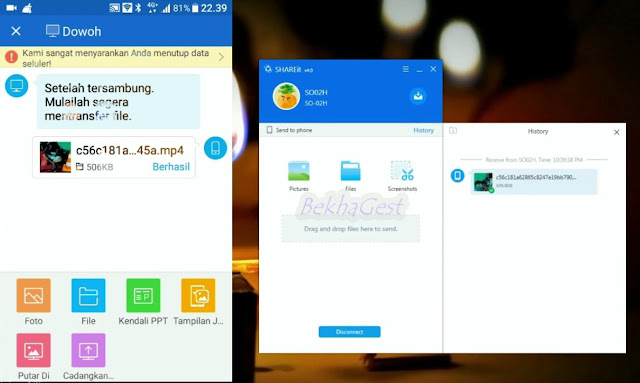
0 Response to "Cara Kirim File Dari Hp Ke Laptop Tanpa Kabel Usb Via SHAREit Lengkap Dengan Gambar"
Post a Comment